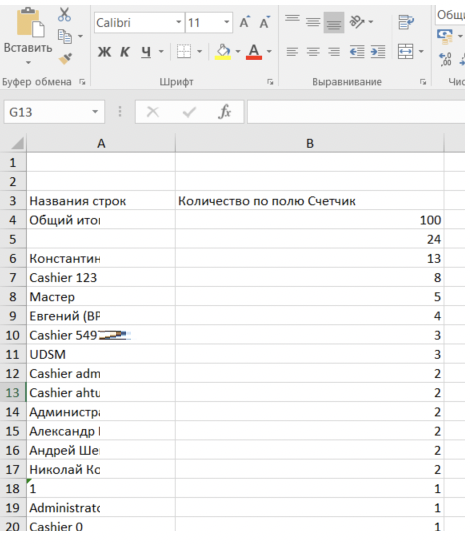С помощью анализа клиентской базы в Excel можно составить рейтинг по определенным параметрам. Например, составить рейтинг по количеству рекомендаций клиентов за последний месяц. Пример такой таблицы:
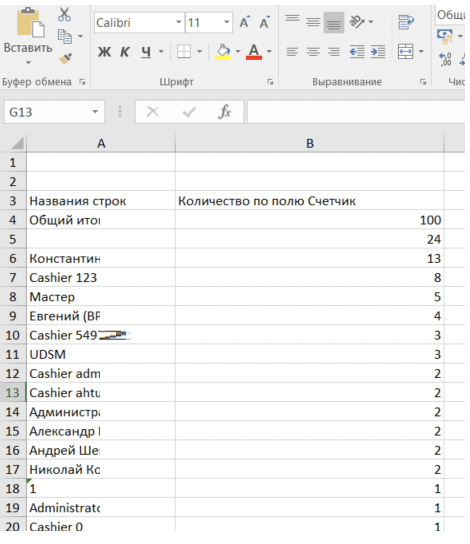
Шаг 1. В UDS Бизнес в разделе Клиенты выбрать необходимый период и выгрузить в Excel.
Примечание. Если нужен рейтинг по количеству эффективных рекомендаций, то добавить в фильтре количество покупок от 1.
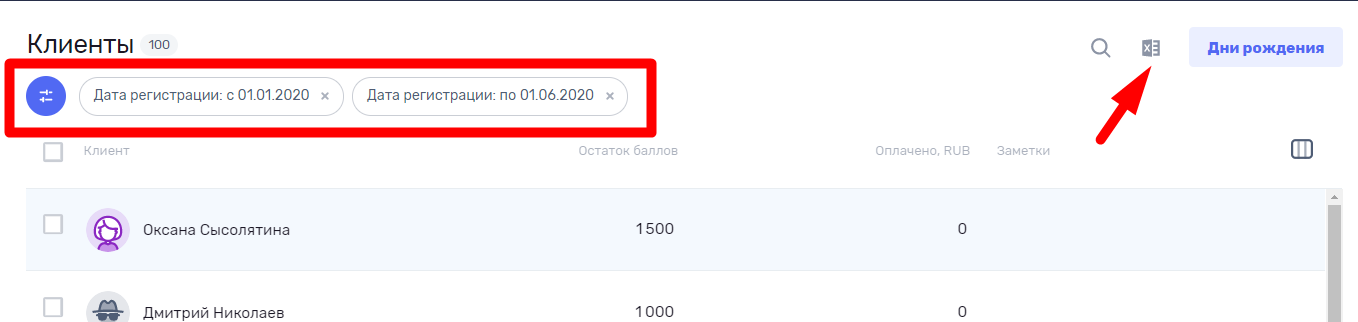
Шаг 2. Открываем таблицу, добавляем еще один столбец Счетчик и заполняем его единицами.
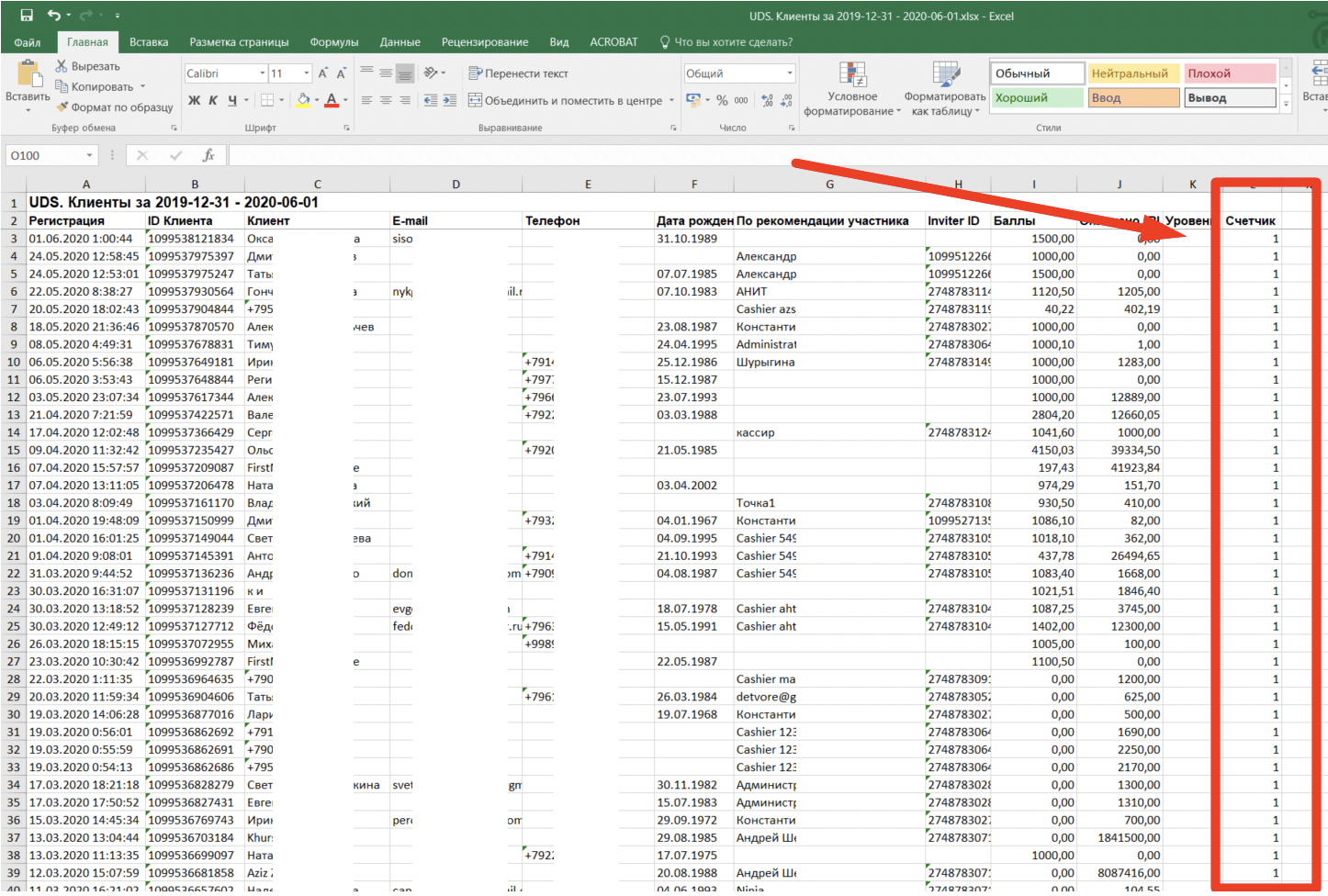
Шаг 3. Переходим в раздел Вставка - Сводная таблица
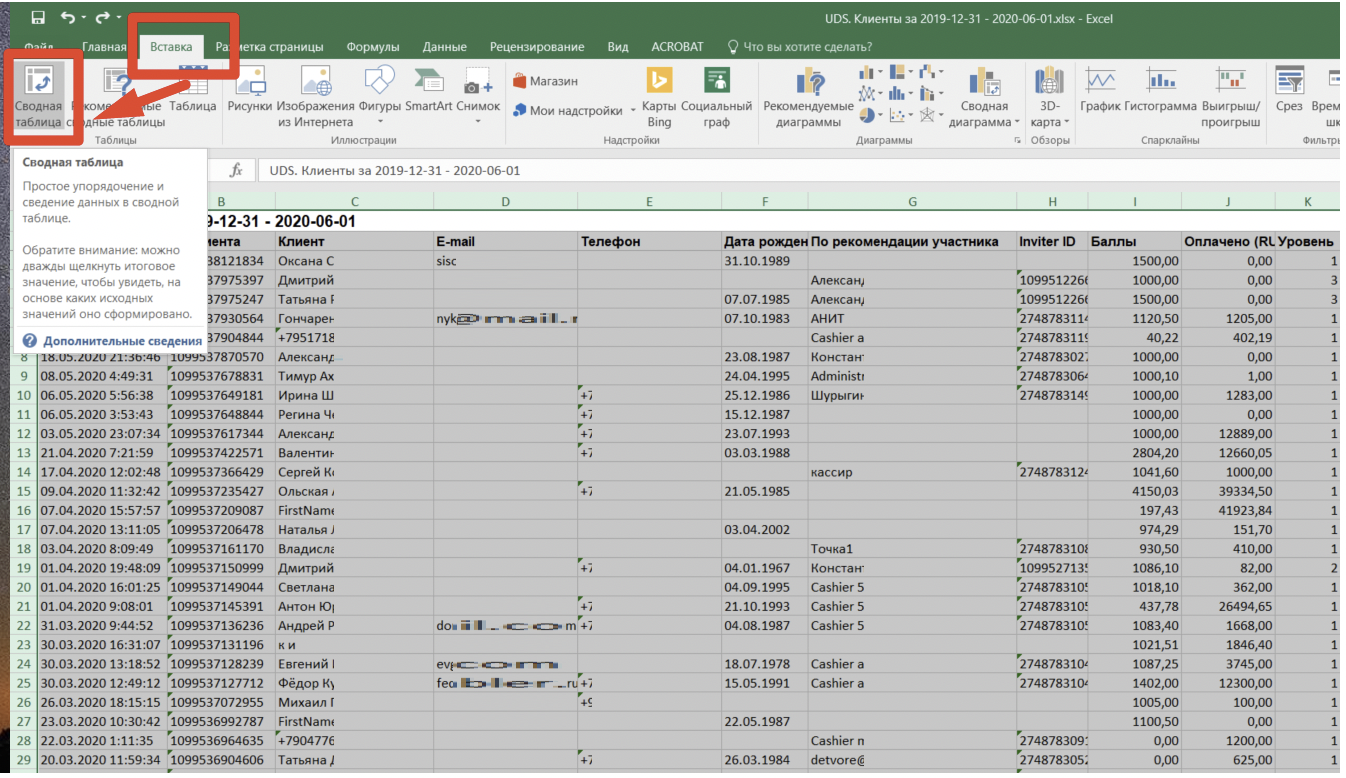
Шаг 4. В всплывающем окне нажать Ок. Создастся страница в новой вкладке

Шаг 5. В новой таблице выбрать По рекомендации участника и Счетчик.
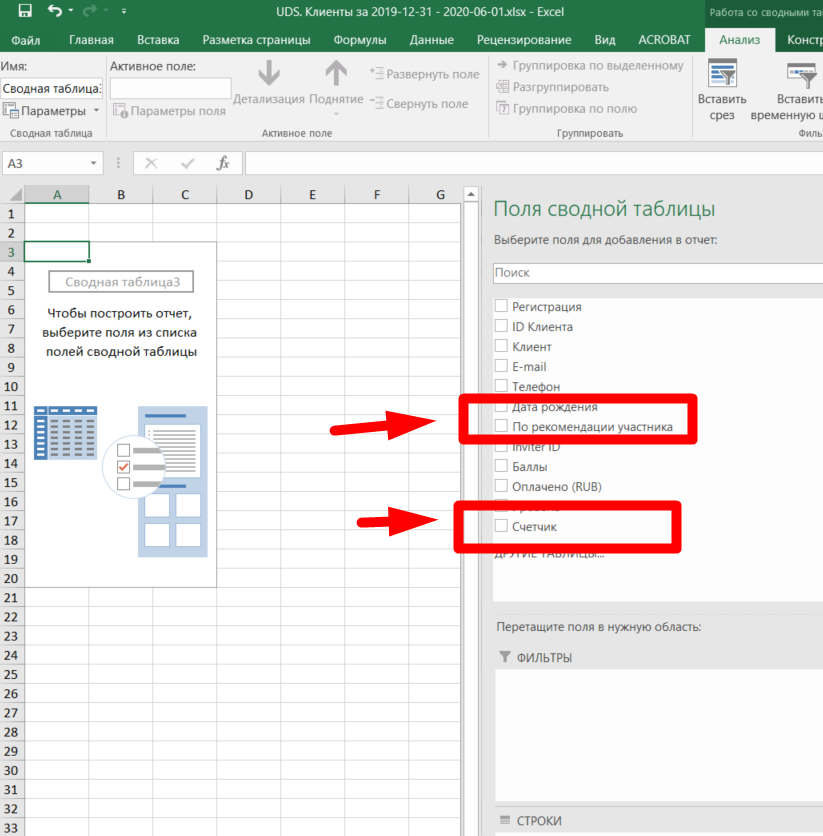
Шаг 6. Перетащить Счетчик в таблицу Значения
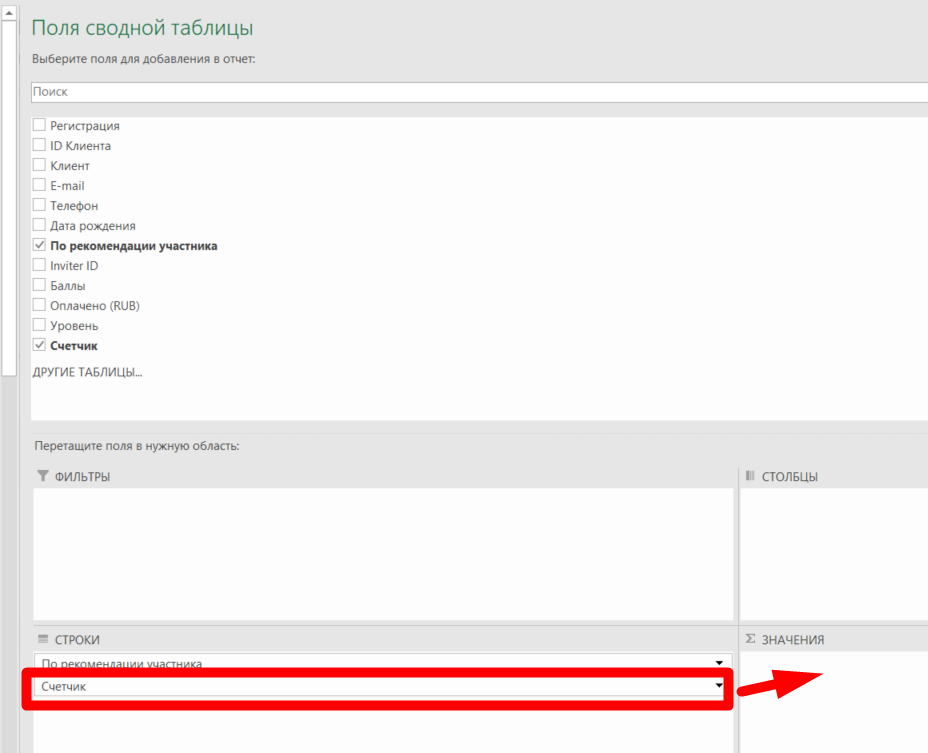
Шаг 7. Таблица отфильтруется по количеству совпадений.
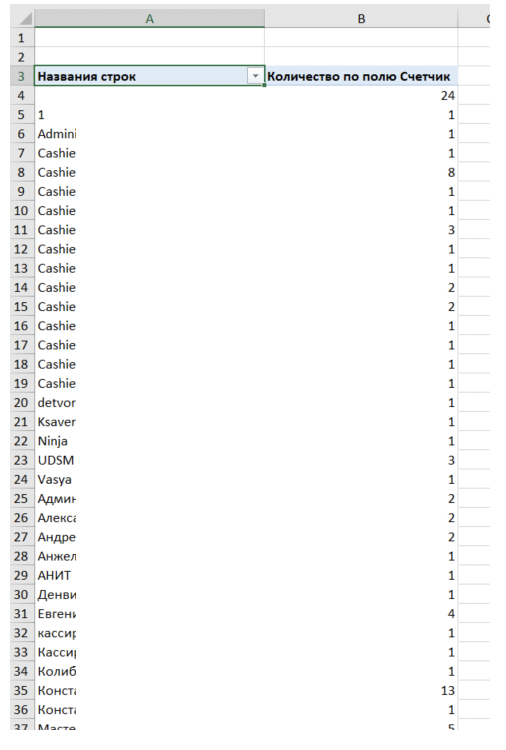
Примечание. Если нужно посмотреть кого именно пригласил клиент, то нужно выбрать дополнительное поле Клиент
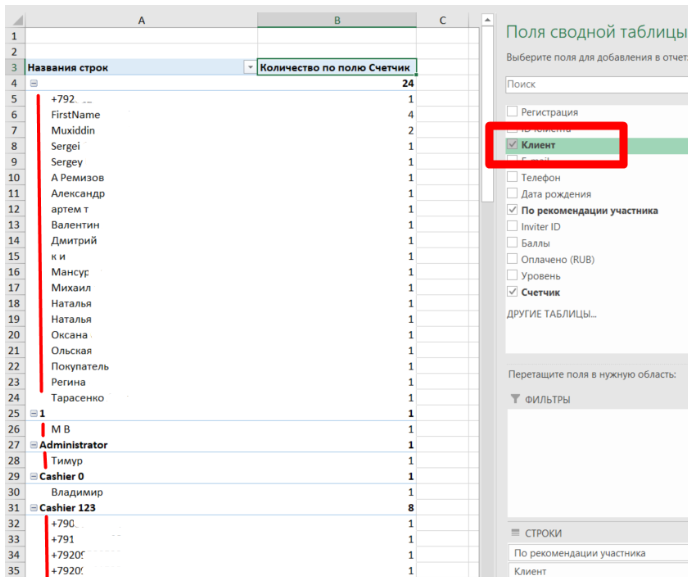
Шаг 8. Если нужно составить рейтинг, то в первом столбце нажать на стрелки и выбрать Дополнительные параметры
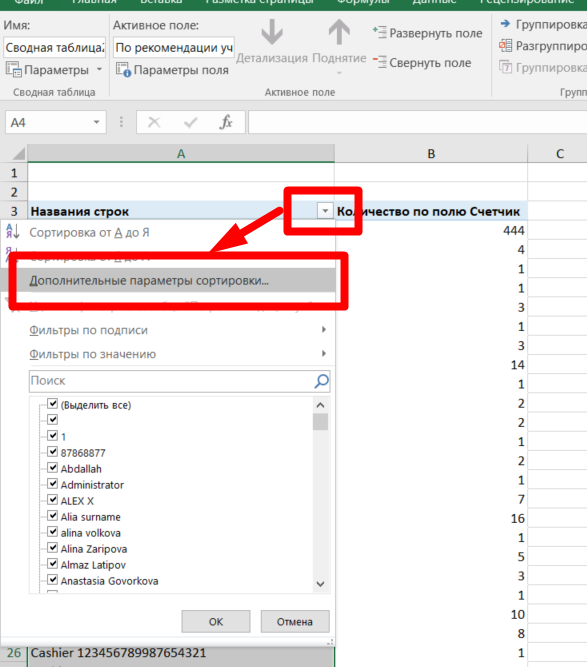
Шаг 9. Выбрать сортировку по убыванию и по полю Количество по полю Счетчик
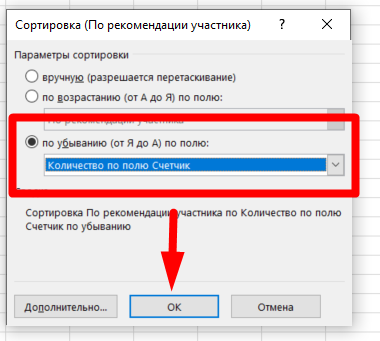
Шаг 10. Данные будут отсортированы по количеству совпадений, то есть по количеству рекомендаций.